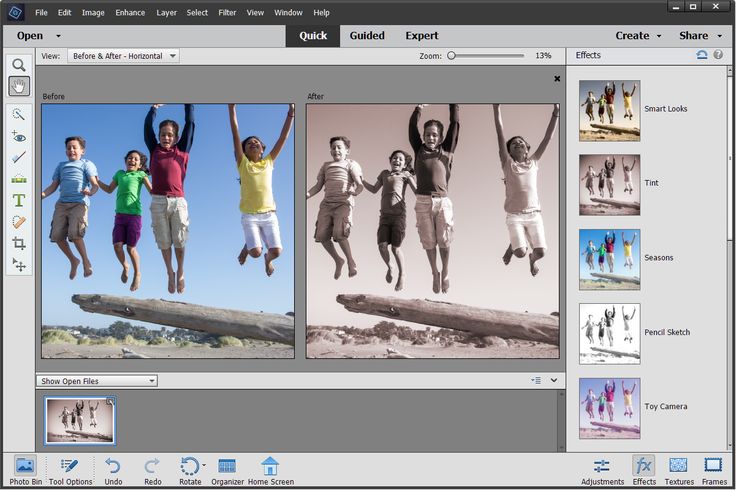10 бесплатных альтернатив Photoshop для Windows
Студентам
Не все бесплатные графические редакторы прошли тестирование на компьютере с устаревшим железом и операционной системой. Узнайте, какие аналоги Adobe Photoshop можно использовать даже на самых старых устройствах, а какие будут бесполезны.
Продукты компании Adobe обладают статусом негласного стандарта у фотомастеров, издателей, производителей видеоконтента. Оказавшись в студии, в издательстве, в редакции журнала или газеты, вы скорее всего обнаружите программы Photoshop, Illustrator, Muse, Audition, Premiere, After Effects или всю эту линейку в пакете Creative Cloud.
Но стандарты бизнеса, к сожалению, слишком медленно проникают в академическую среду. Поэтому нередко у студентов возникают вопросы. Например, что делать, если для доклада, реферата, статьи в научный журнал или курсовой работы нужно быстро оформить схему, нарисовать иллюстрацию или обработать снимок, а вуз не озаботился приобретением профессионального графического редактора? Ситуация осложняется, если работу необходимо сделать на университетском компьютере, который работает под управлением не самой последней версии Windows, имеет небольшой объем оперативной памяти и неторопливый жесткий диск. Такое железо вряд ли справится с графическим онлайн-редактором, а правила использования компьютеров в вузах не позволят установить «ломаные» (пиратские) версии платных программ. Последним решением, а именно пиратским ПО, мы пользоваться не рекомендуем.
Остается искать подходящие альтернативы, коих к 2019 году создано не так уж и мало. Но одно дело — заявления производителей ПО, и совсем другое — практика. Поэтому мы протестировали программы в полевых условиях на тестовом компьютере со следующими характеристиками:
Поэтому мы протестировали программы в полевых условиях на тестовом компьютере со следующими характеристиками:
- Процессор: Intel Core i3 2120 (два ядра с частотой 3.0Ghz каждое)
- память: 4 Gb DDR3
- графика: Intel HD Graphics 3000
- ОС: Windows 7 (без сервисных обновлений)
Данная офисная конфигурация «железа» и ПО сильно устарела, тем не менее, подобные компьютеры часто можно встретить в аудиториях вузов и в библиотеках.
GIMP — самая известная на сегодняшний день бесплатная альтернатива Photoshop, т. е. самый мощный многоцелевой бесплатный графический редактор на рынке программного обеспечения. Базовый функционал классического Photoshop здесь реализован полностью:
- редактирование снимков,
- создание коллажей, плакатов, рисунков «с нуля»,
- подготовка макетов книг и дизайнерских прототипов веб-сайтов.

Редактор поддерживает все распространенные форматы графики. Программа поддерживает плагины, русифицирована и доступна на всех популярных операционных системах для ПК: MacOS, Linux, Windows. Разработчики позаботились о том, чтобы с GIMP можно было комфортно работать на неторопливых компьютерах с Windows XP и MacOS 10.6.
Скачать последнюю версию GIMP.
Создатели Paint.NET стремились разработать альтернативу стандартному графическому редактору Windows. После того как первоначальная цель была достигнута, редактор продолжил свое развитие и в последних версиях смог посоревноваться с более серьезным софтом, таким как Photoshop и Illustrator. Вот некоторые «фишки» Paint.NET:
- работа со слоями как в коммерческих аналогах,
- полная история правок с возможностью возврата к любому этапу работы с графикой,
- бесплатные плагины (расширения) для большинства распространенных задач,
- базовые эффекты классического Photoshop.

При всех достоинствах у Paint.NET есть и явные недостатки. Программе требуются пакет .NET Framework 4.8 и последние обновления Windows. На тестовом компьютере без последних сервис-паков Windows 7 приложение запустить не удалось.
Скачать Paint.NET для Windows
Pinta — это крошечный (дистрибутив последней версии программы для Windows занимает всего 2,5 мегабайта на жестком диске) растровый графический редактор. Программа задумывалась как более простой и быстрый вариант Paint.NET не только для Windows, но также для различных платформ: на странице скачивания доступны версии редактора для Ubuntu, MacOS, FreeBSD.
Разработчики стремились сделать редактор простым и понятным, поэтому не стали перегружать интерфейс и приблизили его к стандартному Paint из поставки операционной системы Windows. Иконки и панели Pinta выполнены в том же хорошо знакомом пользователям стиле.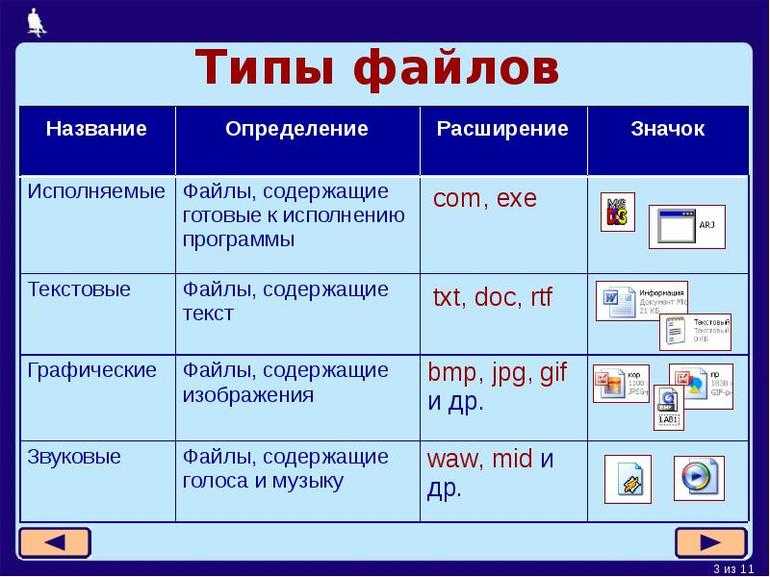
Редактор полностью русифицирован, обрабатывает все популярные графические форматы, запоминает этапы работы над изображением, поддерживает работу со слоями, имеет больше 35 встроенных эффектов, которых вполне достаточно для простого редактирования и обработки снимков, создания простых коллажей.
На тестовом компьютере с устаревшей Windows 7 проинсталлировать редактор Pinta не удалось. Как и в случае с Paint.NET, этой программе требуется глобальное обновление системы (Service Pack 1).
Скачать приложение Pinta
Первый релиз японского редактора Pixia состоялся 12 ноября 1998 года. Программа позиционировалась как инструмент для графических дизайнеров, авторов аниме и манги. Позже проект получил широкую известность и, соответственно, привлек массовую аудиторию.
Главная концептуальная «фишка» этого софта — хорошая поддержка графических планшетов Wacom, популярных среди художников и иллюстраторов. Сочетая горячие клавиши и планшет, действительно, можно быстро навести лоск на фотографиях, нарисовать и разукрасить простой рисунок, а если требуется — диаграмму. Pixia совместима с проприетарным форматом Photoshop (.psd), следовательно, этот редактор можно использовать для создания прототипов веб-сайтов, дизайна книг и брошюр. Впрочем, до вершин пакета Illustrator японской программе пока далеко.
Сочетая горячие клавиши и планшет, действительно, можно быстро навести лоск на фотографиях, нарисовать и разукрасить простой рисунок, а если требуется — диаграмму. Pixia совместима с проприетарным форматом Photoshop (.psd), следовательно, этот редактор можно использовать для создания прототипов веб-сайтов, дизайна книг и брошюр. Впрочем, до вершин пакета Illustrator японской программе пока далеко.
Недостатки Pixia в основном объясняются происхождением программы. Официальный сайт, с которого можно бесплатно скачать этот графический редактор, — на японском языке. С локализацией тоже проблемы, для скачивания доступны только английская и японская версия программы.
На тестовом «железе» установка последней версии Pixia не увенчалась успехом. Англифицированный инсталлятор Pixia на чистейшем японском предложил установить последний сервис-пак для Windows 7.
Скачать английскую версию Pixia для Windows
 FireAlpaca
FireAlpaca Создатели FireAlpaca заявляют, что создали свой продукт для того, чтобы пользователи могли бесплатно работать с графикой в удобном интерфейсе. Расстановка кистей и элементов меню действительно схожи с Photoshop редакции CS6. Программа загружается достаточно быстро, столь же быстро открывает графические файлы со множеством слоёв. С функциональной частью тоже порядок — есть и история обработки, и стандартные кисти, эффекты, предусмотрена и локализация «из коробки» — никаких дополнительных русификаторов не требуется.
Есть и недостатки, куда же без них. Разработчики декларируют альтруизм, за которым при ближайшем рассмотрении скрывается желание подзаработать. Время от времени пользователей FireAlpaca будет беспокоить всплывающий рекламный баннер.
Тестирование на устаревшем компьютере не выявило каких-то явных проблем. Редактор заработал как на устаревшей Windows 7, так и на компьютере с обновленной версией ОС.
Скачать FireAlpaca
LazPaint — это упрощенная версия графического редактора Paint.NET. Программа позволяет работать с графикой на самых слабых машинах. Создатели не соврали — объемные растровые изображения действительно загружаются на несколько миллисекунд быстрее, чем в GIMP и Paint.NET. Еще один важный плюс — поддержка русского языка.
В LazPaint ожидаемо присутствуют и функции, присущие Photoshop, но с некоторыми ограничениями:
- работая со слоями, иллюстратор рискует перемешать импортируемые объекты;
- поддержку файлов .psd нельзя назвать полной — предусмотрен лишь импорт из файлов Photoshop;
- работа с текстурами, на наш взгляд, организована уж слишком сложно, без опыта в Photoshop и чтения инструкций разобраться будет непросто.
С тестированием на старом железе программа справилась на отлично. Windows 7 без пакета обновлений не вызвала у программы никаких нареканий.
Windows 7 без пакета обновлений не вызвала у программы никаких нареканий.
Скачать LazPaint
Photo Pos Pro — альтернатива Photoshop для массовой аудитории. Отдельные элементы интерфейса схожи с Photoshop, другие напоминают мобильные графические редакторы, например, Camly. Разработчики не позабыли о новичках и предложили начинающим дизайнерам упрощенный режим с предустановленными фильтрами, как в Instagram. Стоит признать, что многие задачи, к примеру, придание изображению эффекта пожелтевшей бумаги или устранение эффекта красных глаз на снимках, решаются и в этом режиме.
Взору более продвинутых пользователей, уже знакомых с профессиональными графическими редакторами, откроется более строгий интерфейс «как в Photoshop». Впрочем, нельзя сказать, что Photo Pos Pro полностью копирует продукт Adobe.
В программу предустановлены базовые инструменты редактирования изображений, которых для обработки графики достаточно.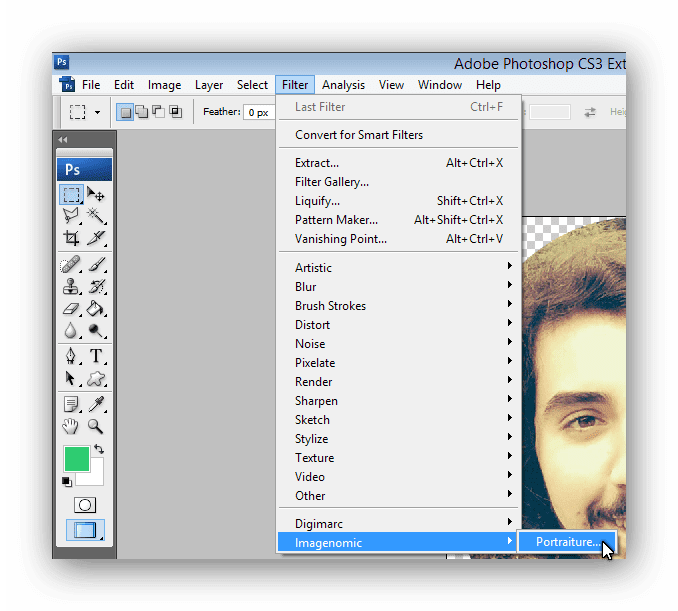.png) За расширение функционала придется заплатить, однако встроенные покупки не огорчают и не травмируют психику дизайнера ежеминутными напоминаниями.
За расширение функционала придется заплатить, однако встроенные покупки не огорчают и не травмируют психику дизайнера ежеминутными напоминаниями.
Редактор Photo Pos Pro 3 не прошел тестирование в полевых условиях. После установки выяснилось, что программа не поддерживает встроенный графический ускоритель на демонстрационном компьютере.
Скачать Photo Pos Pro 3
DigiKam — это менеджер изображений для фотографов и дизайнеров. Программа поможет систематизировать снимки с фотоаппаратов и гаджетов, а при необходимости загрузит ваш архив графики в облачное хранилище. В составе пакета Digikam есть предустановленный графический редактор, и, пожалуй, он больше других программ из обзора подходит начинающим пользователям.
Редактор Digikam поддерживает массу графических форматов и может свободно конвертировать растровую графику. Базовое редактирование реализовано в привычном текстовом меню.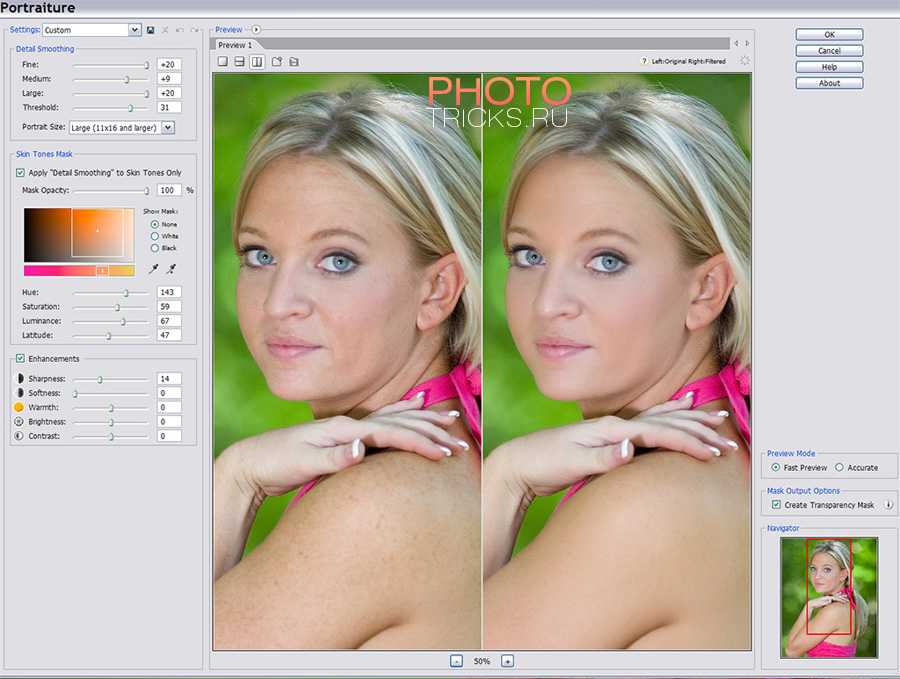 Благодаря качественной русификации даже неподготовленный пользователь сможет отрегулировать яркость, контраст, баланс белого. Предустановленные фильтры помогут стилизовать снимки под старину или сделать похожими на фотографии из Instagram.
Благодаря качественной русификации даже неподготовленный пользователь сможет отрегулировать яркость, контраст, баланс белого. Предустановленные фильтры помогут стилизовать снимки под старину или сделать похожими на фотографии из Instagram.
Недостаток программы — объем дистрибутива и необходимость установки дополнительных серверных компонентов (SQLite). Инсталлятор Digikam достаточно сложный, и мы не рекомендуем экспериментировать с настройками программы в процессе установки, оставьте рекомендуемые инсталлятором настройки, потом их можно будет изменить.
Установка на тестовый компьютер прошла успешно. Программа справилась с открытием файлов с большим количеством слоев, достаточно быстро сохранила отредактированный файл.
Скачать DigiKam
Еще один менеджер графики для Windows с предустановленным редактором. PhotoScape нельзя назвать полноценной заменой Photoshop, это, скорее, продукт для начинающих фотографов и дизайнеров.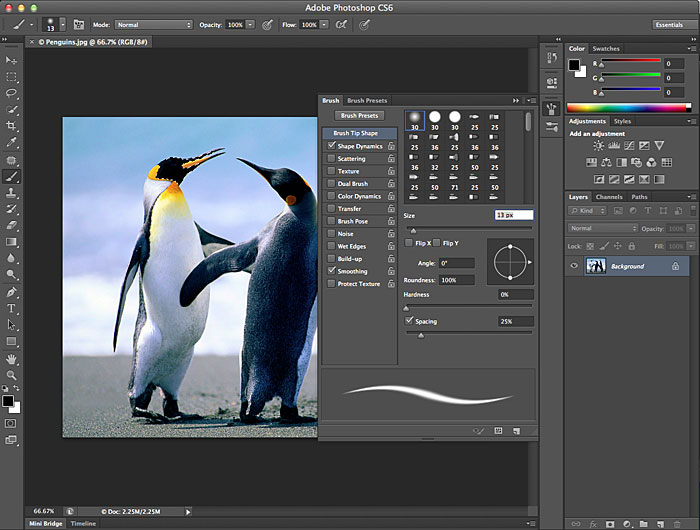 Фукнционал программы, мягко говоря, не удивляет. Тем не менее, в PhotoScape хорошо устроено базовое редактирование.
Фукнционал программы, мягко говоря, не удивляет. Тем не менее, в PhotoScape хорошо устроено базовое редактирование.
Программа без проблем завелась на тестовом ПК, справилась с открытием и сохранением больших графических файлов.
Скачать PhotoScape 3.7
Редактор PhotoDemon отличается от других участников обзора внешней простотой дизайна и нетребовательностью к ресурсам пользовательского ПК. Вверху главного окна программы расположено текстовое меню, на боковых краях справа и слева разместились панели инструментов. Иконки «Демона» крупные и не вызовут вопросов у новичка: ластик, карандаш, текст, геометрические фигуры — все хорошо знакомо по редактору Paint. Однако, несмотря на свою кажущуюся простоту, этот редактор работает с многослойными проектами и быстро обрабатывает большие файлы.
PhotoDemon не требует установки на компьютер: программу можно запускать с флешки или переносного жесткого диска.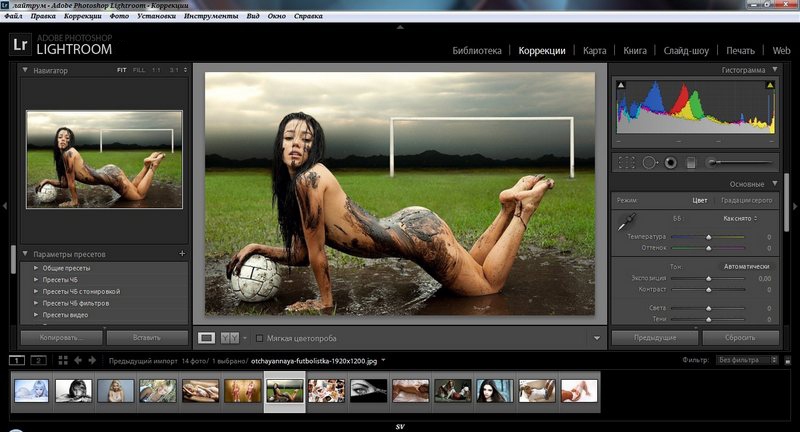
Поддержка старых операционных систем заявлена на сайте разработчиков. Редактор без проблем заработал на тестовом компьютере.
Скачать PhotoDemon
Подведем итоги. 4 из 10 бесплатных альтернатив Photoshop не смогли пройти тестирование в реальных условиях. Программы не удалось запустить на тестовом компьютере с устаревшей операционной системой. Редактор Photo Pos Pro 3 потребовал установки более мощной видеокарты. Paint.NET, Pinta, Pixia предложили нам обновить Windows.
Paint.NET
FireAlpaca
LazPaint
Photo Pos Pro 3
DigiKam
PhotoScape
PhotoDemon
Понравился ли Вам материал?
Студентам
Как обмануть «Антиплагиат»: 7 советов от директора «Антиплагиата»
Всегда были, есть и будут люди, которые хотят обойти любую систему. Это касается и «Антиплагиата». О способах, возможностях и целесообразности этих действий в отношении данного сервиса рассказал Юрий Чехович, директор компании «Антиплагиат».
Студентам
15 бесплатных дополнений Google Docs для студентов
Бесплатные дополнения редактора Google Docs помогают форматировать текст, цитировать исследования и автоматизировать задачи, сокращая время подготовки документов. В подборку вошли дополнения, которые пригодятся студентам.
Студентам
Онлайн-заработок для студентов: 5 площадок, которые помогут совмещать работу и учебу
Студенческие годы – наиболее продуктивное время жизни. Они, тем не менее, связаны с материальными проблемами: учащиеся вузов находятся между молотом учебных задач и наковальней бедности…
альтернатива и замена программам Adobe Photoshop в России
Для работы или в качестве хобби для обработки цифровых изображений необходимо специальные программы — фоторедакторы. Существует множество решений от бесплатных мобильный приложений до корпоративных лицензий профессионального уровня.
Поговорим о самых популярных:
● графические редакторы;
● программы для веб-дизайна;
● приложения для создания рисунков;
● редакторы для обработки: цветокоррекции, работы с фоном, ретуши.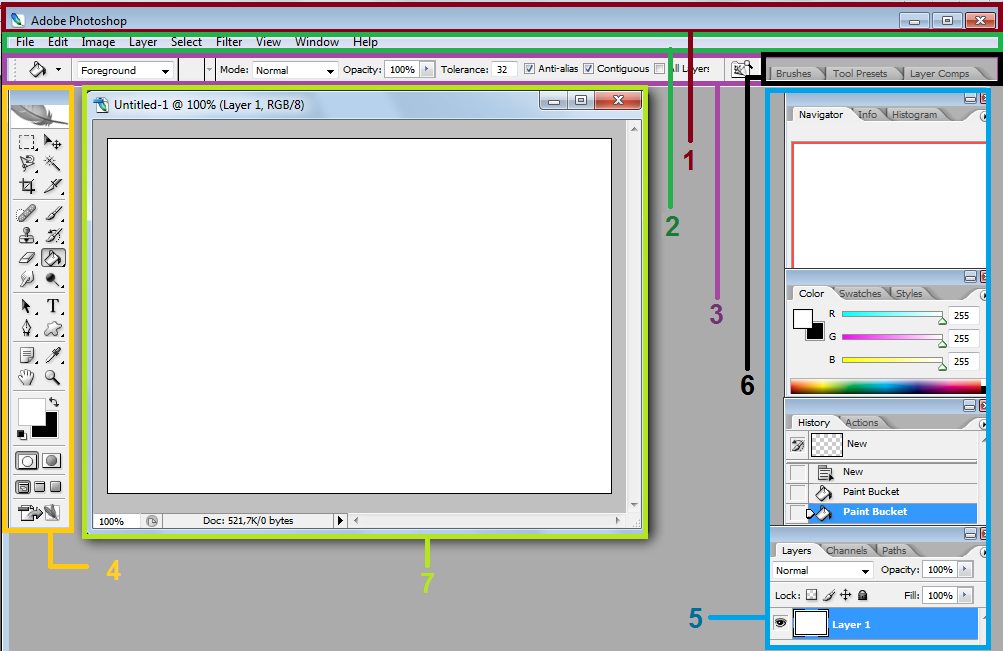
Пожалуй самая известная программа для редактирования фото Adobe Photoshop, но только профессионалы могут её использовать полноценно. При этом стоимость годовой подписки весьма внушительная. Мы собрали для вас лучшие аналоги Photoshop, которые позволят решать большинство повседневных графических задач и создавать уникальные изображения. В нашем обзоре мы рассмотрим как платные, так и бесплатные аналоги.
Платные лицензии
Pixlr
Фоторедактор, который можно использовать для обработки фотографий в браузере. В редакторе есть функции обрезки фотографий, изменения настроек изображения, использования готовых фильтров, ретуши, размытия и зернистости. Большое количество настроек: от яркости до работы с тоном и кривыми делает программу интересной для пользователей любого уровня подготовки.
Artensoft Photo Editor
Функций Artensoft Photo Editor более чем достаточно для фотографа-любителя. При этом программу можно использовать и в коммерческих целях.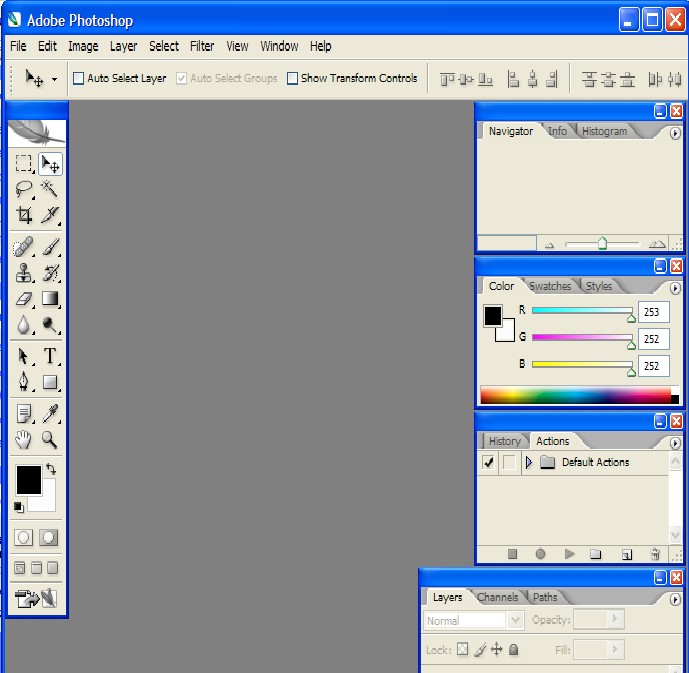
ФотоМАСТЕР
Программа подойдет даже тем, кто не владеет инструментами ретуши, функции интуитивно понятны, также разработчик предлагает материалы для обучения и видеоинструкции. Можно легко преобразить пейзаж или отретушировать портрет. В программу встроены десятки фильтров для фотографий: эффекты тонирования, контраста, детализации, виньетирования, черно-белой фотографии, HDR, ретро и многие другие. А три типа лицензий позволит выбрать тот пакет функций, который отвечает вашим потребностям.
AliveColors
Многофункциональный графический редактор. Программа предназначена для любителей, а также для профессиональных фотографов и дизайнеров. Наряду с функциями улучшения изображений есть художественные кисти и фильтры, предназначенные для стилизации фотографий и создания изображений с нуля, а также простые в использовании векторные инструменты для создании векторной графики.
Программа предназначена для любителей, а также для профессиональных фотографов и дизайнеров. Наряду с функциями улучшения изображений есть художественные кисти и фильтры, предназначенные для стилизации фотографий и создания изображений с нуля, а также простые в использовании векторные инструменты для создании векторной графики.
ID Photo Creator
Если необходимо подготавливать фотографии для документов, то отлично подойдет ID Photo Creator. Программа содержит готовые шаблоны для любых форматов: от паспорта до визы, также можно создавать собственные шаблоны. Для подготовки нужного формата фото достаточно загрузить исходник и выбрать макет, все остальное сделает редактор.
Movavi Picverse
Фоторедактор подойдет как начинающим, так и опытным фотографам. Так можно выбрать один из 100+ фильтров или воспользоваться автоулучшением в один клик. Есть функции редактирования, ретуши, а также реставрация снимков. А благодаря нейросетевым функциям Picverse обработка изображений происходит быстрее, чем у аналогов.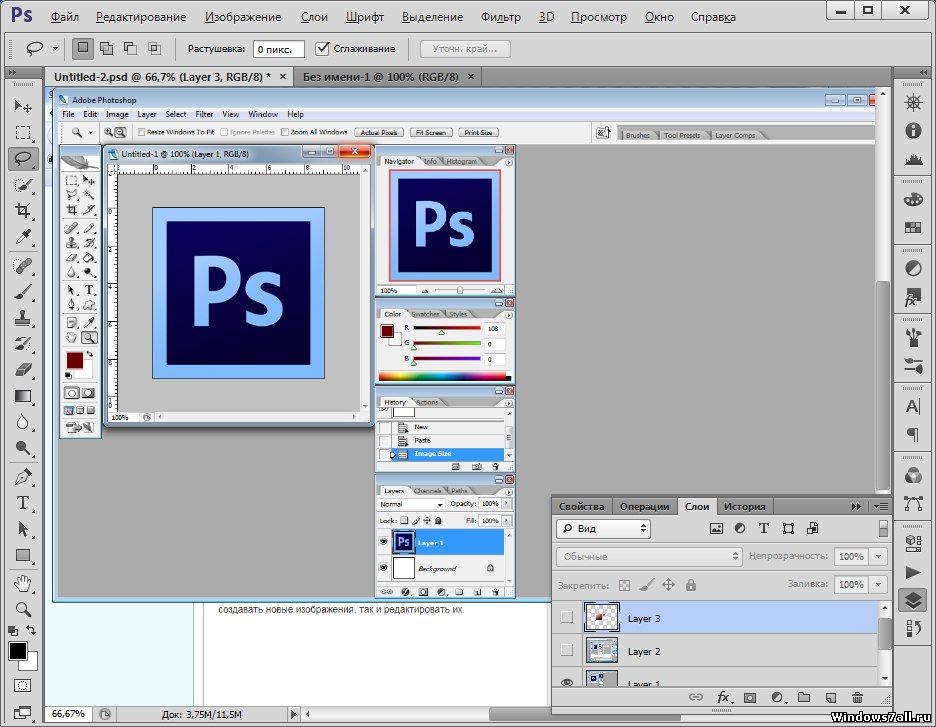
Color Pilot
Если от редактора вам достаточно цветокоррекции, тогда вам подойдет Color Pilot. Интерфейс настолько прост, что работать с утилитой может даже совершенно неподготовленный пользователь. Нужно только выбрать какой цвет нужно получить. Color Pilot использует “Технологию цветокоррекции с опорным цветом”, то есть можно собрать коллекцию цветов для дальнейшей обработки фото, например, чтобы все фото были в едином стиле.
Soft4Boost Photo Studio
Полнофункциональный редактор для домашнего использования. Дружественный интерфейс подойдет любому пользователю, к тому же можно выбрать внешний вид программы на свой вкус. Поддерживаются различные форматы изображений, работа с цветами, тенями и оттенками. Мультиязычный интерфейс, доступно 9 языков (английский, немецкий, русский, французский, испанский, итальянский, венгерский, датский и турецкий).
BenVista PhotoArtist
Если же вам нравится добавлять на фото художественную обработку, то программа для этой задачи подойдет BenVista PhotoArtist.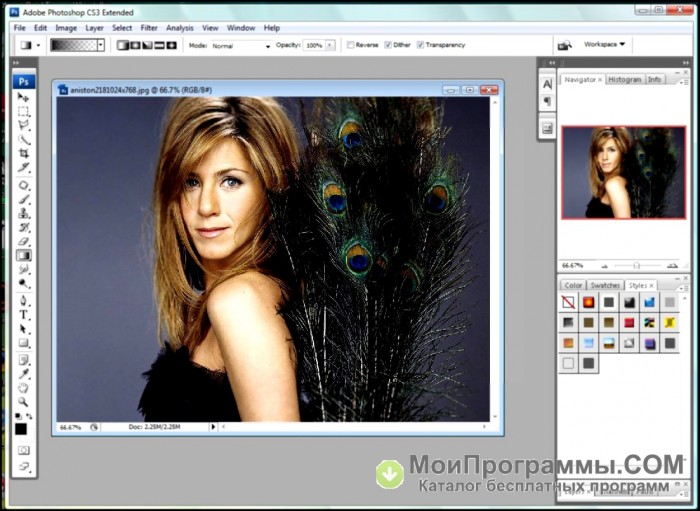
PhotoPlus
Полноценный растровый редактор, в котором удобно обрабатывать готовые фотографии, создавать новые изображения, делать gif-анимацию и просто рисовать. Для многократного повторения одних и тех же операций с разными изображениями поддерживаются макросы, с разными файлами – пакетная обработка. Программа обладает встроенным органайзером для навигации по всем изображениям, находящимся на вашем компьютере. Можно редактировать RAW-файлы с популярных цифровых зеркальных камер в специальной RAW-студии, есть возможность использования слоев и масок. Программа снабжена многоуровневой справкой для неопытных пользователей.
Simple Photo Editor
Simple Photo Editor может быть приобретена как для личного использования, так и для работы в организации. Программа позволяет очистить фотографии от нежелательных объектов, изменить фон, а также улучшить фотографии в автоматическом или ручном режиме, сделать фото резче, выравнивать линию горизонта, сделать кадрирование и изменение размера.
Бесплатные программы
Snapseed
Большинство бесплатных аналогов Photoshop позволяют выполнять базовую коррекцию изображений. Snapseed один из них – это приложение для мобильного телефона. Вы можете использовать готовые фильтры или ручные настройки, изменять размер или повернуть снимок. Преимущества приложения в том, что оно на русском языке, также доступна выборочная коррекция, можно работать с разными частями изображения.
Canva
Программу можно устанавливать как приложение, а также использовать ее web-версию. Canva – это мультифункциональный графический редактор для создания уникальных дизайнов. В сервисе доступны все функции для редактирования изображений: от настроек фотографий до работы со слоями. Для поиска оригинальных идей и экономии времени в Canva есть готовые шаблоны, библиотека фотографий, иллюстраций и элементов, которые позволяют быстро сделать стильный коллаж.
Gimp
Приложение для установки на компьютер с любой операционной системой. В программе доступны базовые инструменты, она отлично подойдет новичкам. Можно работать со слоями и кистями, использовать готовые фильтры и переводить файлы в разные форматы (есть поддержка работы с PSD). GIMP подойдет пользователям, у которых не самые мощные компьютеры, так как для установки нужно немного места, по сравнению с аналогами.
В программе доступны базовые инструменты, она отлично подойдет новичкам. Можно работать со слоями и кистями, использовать готовые фильтры и переводить файлы в разные форматы (есть поддержка работы с PSD). GIMP подойдет пользователям, у которых не самые мощные компьютеры, так как для установки нужно немного места, по сравнению с аналогами.
Paint.net
Paint.net – минималистичный редактор для Windows. В программе также есть все необходимое для работы с изображениями: работа со слоями, рисование, цветовая палитра, выделение деталей.
Photo Pos Pro
Photo Pos Pro – продвинутый редактор для Windows, в котором можно изменять фон, вырезать лишние объекты, наложить на изображение дополнительные эффекты. Программа подойдет тем, кому недостаточно базовых функций, а нужен редактор для продвинутого использования.
Photopea
Программа доступна только в браузере, можно выбрать русский язык.
Fotor
Онлайн-редактор больше подойдет для обработки портретов. С помощью инструментов «Beauty» можно выровнять тон кожи, добавить макияж, а также убрать морщинки или выбрать готовый фильтр, изменить размер, повернуть, добавить текст, стикер или рамку. Файлы сохраняются в формате JPG или PNG.
Krita
Бесплатный графический редактор с открытым исходным кодом. В основном он предназначен для работы с растровой графикой, но есть и дополнительные инструменты для векторных проектов. Этот редактор подойдет для создания скетчей, анимации, формирования текстур – это полноценное решения «художественных» задач, для начинающих иллюстраторов и художников.
Inkscape
Еще один продвинутый доступный графический редактор для создания векторных изображений — Inkscape.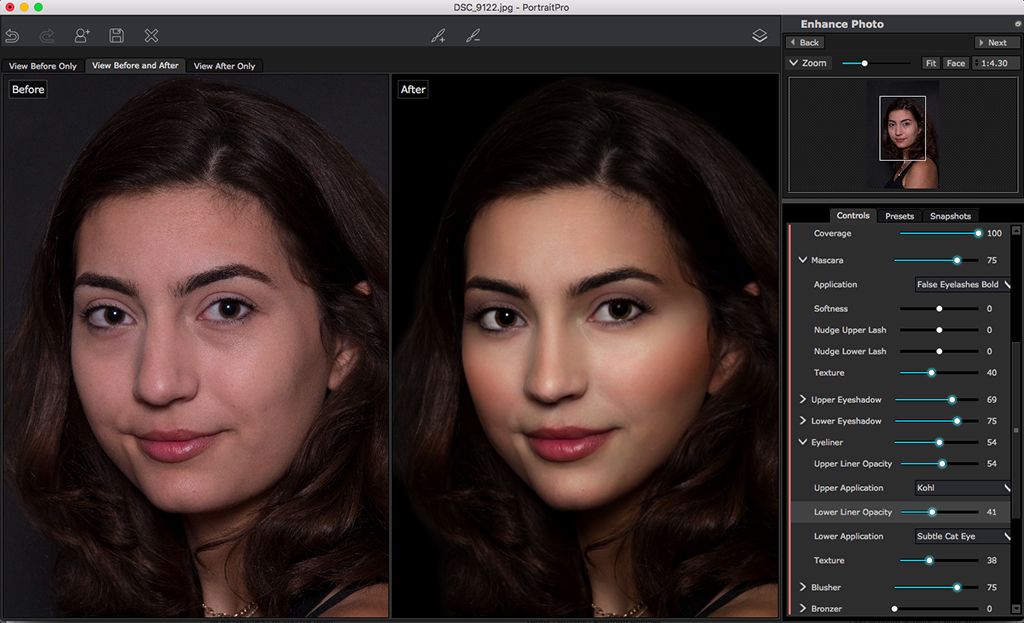 Примечательной особенностью является то, что можно расширять функциональность приложения с помощью использования дополнительных плагинов. Есть встроенная линейка для оценки расстояния между объектами и проверки углов, а система фильтров делится на множество категорий и подкатегорий. Можно загрузить растровое изображение и преобразовать его в векторное. Приложение на русском языке.
Примечательной особенностью является то, что можно расширять функциональность приложения с помощью использования дополнительных плагинов. Есть встроенная линейка для оценки расстояния между объектами и проверки углов, а система фильтров делится на множество категорий и подкатегорий. Можно загрузить растровое изображение и преобразовать его в векторное. Приложение на русском языке.
В зависимости от того, какой проект вы планируете реализовать, можно выбрать как бесплатную программу для разового использования, так и профессиональный редактор с полноценной поддержкой и возможностью коммерческого применения. В нашем каталоге можно выбрать из множества вариантов графических решений для любых задач.
Лучшие альтернативы Photoshop | Креативный блок
(Изображение предоставлено: Procreate) Лучшие альтернативы Photoshop больше не просто плохие имитации ведущей в отрасли программы Adobe для работы с изображениями. Они становятся все более сложными, и в 2022 году некоторые из них не только приближаются к Photoshop для многих целей, но и предлагают собственные уникальные функции.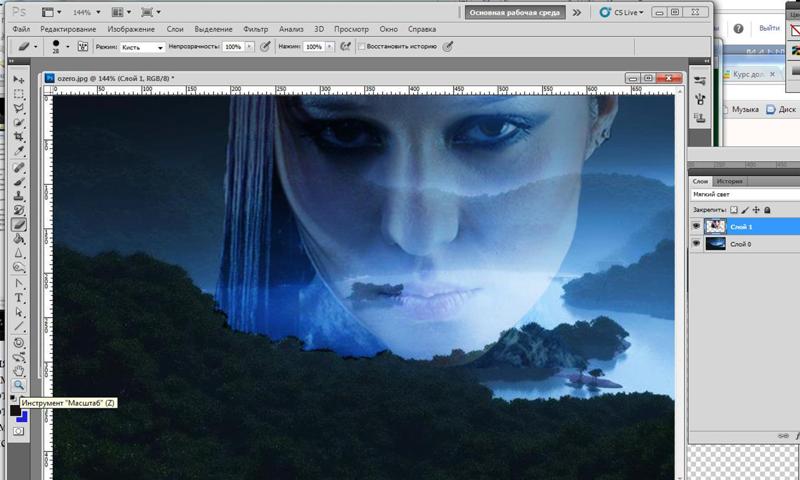
Конечно, некоторые из них остаются значительно менее мощными, чем Photoshop, но даже у них есть свое место, поскольку они обычно намного дешевле (иногда даже бесплатны). И в конце концов, многим людям просто не нужны все функции, которые предлагает Photoshop, особенно если они предназначены только для редактирования фотографий, а не для выполнения более сложных манипуляций.
Стоит помнить, что Photoshop — это гораздо больше, чем просто программа для редактирования фотографий. Это позволяет создавать оригинальное цифровое искусство и полностью преобразовывать изображения с помощью массовых манипуляций и композиций. В этом руководстве мы сосредоточимся на инструментах, которые предлагают такие функции. Если вам больше нужен инструмент для редактирования фотографий без таких преобразований, ознакомьтесь с нашим руководством по лучшему программному обеспечению для редактирования фотографий.
В приведенном ниже руководстве мы выбрали лучшие альтернативы Photoshop, в основном на основе наших практических обзоров. Мы оценили их функции, простоту использования и, конечно же, соотношение цены и качества. Дополнительную информацию см. в нашем руководстве по тестированию программного обеспечения. Photoshop доступен только по подписке, тогда как большинство лучших альтернатив Photoshop, представленных ниже, можно приобрести за разовую плату, а некоторые из них бесплатны.
Мы оценили их функции, простоту использования и, конечно же, соотношение цены и качества. Дополнительную информацию см. в нашем руководстве по тестированию программного обеспечения. Photoshop доступен только по подписке, тогда как большинство лучших альтернатив Photoshop, представленных ниже, можно приобрести за разовую плату, а некоторые из них бесплатны.
Некоторые из этих программ доступны для мобильных устройств, но у нас также есть руководство по лучшим фотоприложениям, если это именно то, что вы ищете. И если вы решите, что вам нужны богатые стандартные функции, предлагаемые Photoshop, обязательно ознакомьтесь с нашим руководством по загрузке Photoshop или нажмите на ссылку ниже, чтобы начать бесплатную пробную версию.
(открывается в новой вкладке)
Загрузите бесплатную пробную версию Photoshop для ПК, Mac или iPad прямо сейчас (открывается в новой вкладке)
Эта семидневная пробная версия позволяет вам бесплатно попробовать последнюю версию Photoshop, доступ ко всем последним функциям и обновлениям.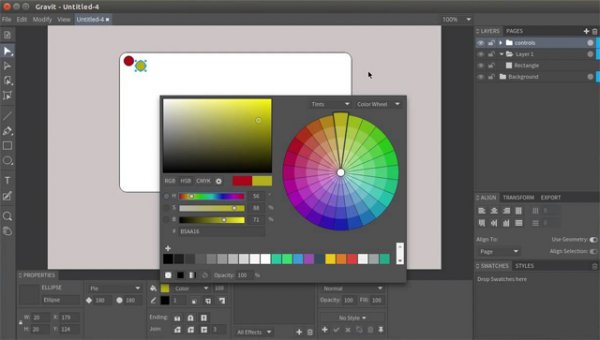 И нет никаких обязательств покупать, как только вы закончите.
И нет никаких обязательств покупать, как только вы закончите.
Почему вы можете доверять Creative Bloq Наши эксперты-рецензенты часами тестируют и сравнивают продукты и услуги, чтобы вы могли выбрать лучшее для себя. Узнайте больше о том, как мы тестируем.
(Изображение предоставлено Беном Брэди)01. Affinity Photo
Лучшая альтернатива Photoshop в целом
Технические характеристики
Платформа: Mac OS 10.9+, Windows 10+; Версия для iPad продается отдельно: iOS 12+
Последняя версия: 1.10.5
Бесплатная пробная версия: да
Бесплатная версия: №
Сегодняшние сегодняшние предложения
Причины для покупки
+
Профессиональный инструмент
+
Advanced Features
. –
Версия для iPad продается отдельно
По интерфейсу и набору функций Affinity Photo наиболее близка к Photoshop из всех, что мы когда-либо видели. Предназначенный непосредственно для профессиональных фотографов и дизайнеров, он полностью совместим с Photoshop и другими форматами файлов. Кроме того, в долгосрочной перспективе это намного дешевле, чем Photoshop, поскольку вы можете купить его за разовую плату, а не за постоянную подписку).
Предназначенный непосредственно для профессиональных фотографов и дизайнеров, он полностью совместим с Photoshop и другими форматами файлов. Кроме того, в долгосрочной перспективе это намного дешевле, чем Photoshop, поскольку вы можете купить его за разовую плату, а не за постоянную подписку).
Когда мы рассмотрели его, мы также обнаружили, что Affinity Photo менее требователен к оборудованию, чем Photoshop, хотя это может зависеть от того, какое оборудование вы используете (оно было специально разработано для использования преимуществ новейшей четырехъядерной технологии). Он не предлагает всех функций Photoshop, особенно с точки зрения таких функций, как нейронные фильтры, но все же есть, что впечатлить. Мы обнаружили, что Personas — настраиваемые наборы инструментов для разных задач — особенно удобны.
Affinity Photo доступен как для Mac, так и для Windows, а также есть отдельная версия для iPad. Если вы ищете доступную альтернативу Photoshop, определенно стоит изучить Affinity Photo.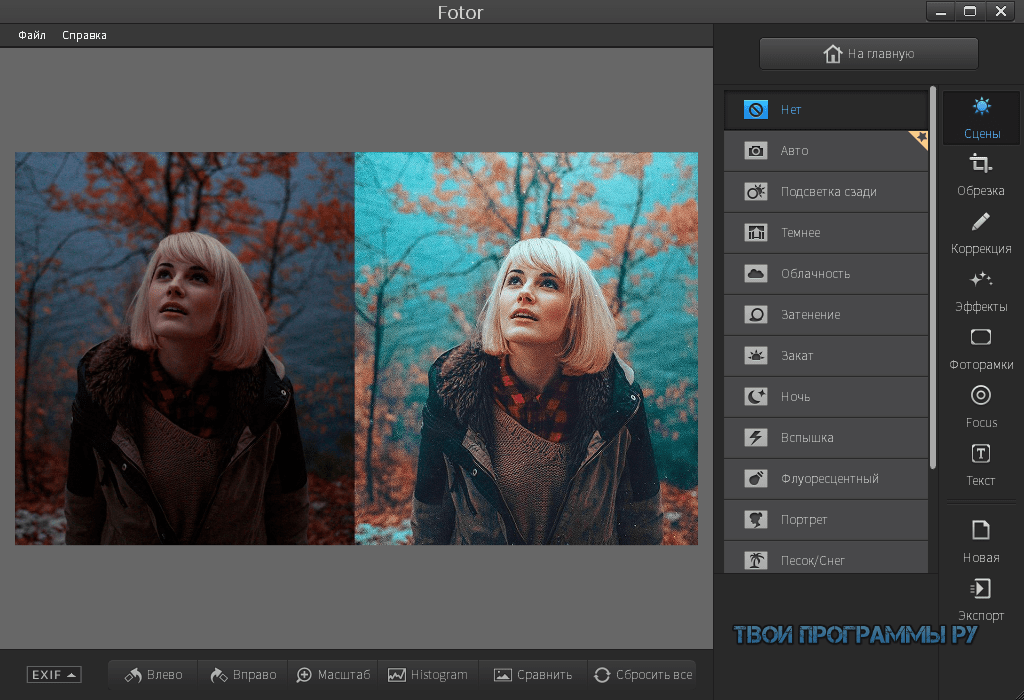
Подробнее см. в нашем полном обзоре Affinity Photo.
(Изображение предоставлено Glen Southern)02. Procreate
Лучшая альтернатива Photoshop для цифрового рисования на iPad
Характеристики
Платформа: iPad (iOS 13.2+), отдельное приложение для iPhone (iOS 12+)
Последняя версия: 5.2.3
Бесплатная пробная версия: №
Бесплатная версия: №
Лучшие предложения сегодняшнего дня
Причины купить
+
Низкая стоимость
+
Поддержка Apple Pencil
Причины избегать Размножаться. То, что начиналось как базовое приложение для рисования еще в 2010 году, с годами превратилось в высокопрофессиональный инструмент; настолько, что он даже получил пару наград Apple Design Awards.
Наше тестирование показало, что простой в использовании макет содержит функции, которые понравятся художникам, от реалистичных карандашей и чернил до расширенного композитинга слоев и уникальных цифровых инструментов. Добавленная поддержка ладони означает, что вам больше не нужно беспокоиться о случайном рисовании на холсте, а постоянно растущая библиотека кистей Procreate поможет вам добавить изюминку в ваши работы.
Добавленная поддержка ладони означает, что вам больше не нужно беспокоиться о случайном рисовании на холсте, а постоянно растущая библиотека кистей Procreate поможет вам добавить изюминку в ваши работы.
Procreate полностью поддерживает Apple Pencils первого и второго поколения, в зависимости от модели вашего iPad. А с 2019 года существует специальная версия для iPhone под названием Procreate Pocket. В ноябре в обновлении 5.2 появилось несколько фантастических новых инструментов, в том числе рисование 3D-моделей, стабилизация штрихов, помощник по страницам и возможность просмотра 3D-моделей в AR (см. наш обозреватель, использующий инструменты на фотографии выше).
Здесь вы не найдете всех функций, которые вы ожидаете от Photoshop для редактирования фотографий, но конкретно для цифрового рисования у вас будет по крайней мере большая часть того, что вам нужно. На веб-сайте Procreate есть бесплатное руководство (открывается в новой вкладке), в котором содержится обзор всех функций и инструментов приложения, которое поможет вам начать работу.
Для получения дополнительной информации прочитайте наш полный обзор Procreate.
(Изображение Кредит: Photopea)03. Photopea
Лучшая альтернатива Photoshop, которая работает в вашем браузере
Спецификации
Платформа: Web
Последняя версия: 5.2
БЕСПЛАТНО: NO
бесплатно версия. : Да
Лучшие предложения сегодня
Причины купить
+
Бесплатная версия
+
Кроссплатформенность
Причины, по которым следует избегать
–
Недостаток расширенных функций
–
Реклама в бесплатной версии
Благодаря постоянному развитию веб-технологий вам не всегда нужно отдельное приложение, чтобы делать большую часть того, что вы используете в Photoshop. за. Photopea, работающая в браузере, тому пример.
Разработанный как продвинутый редактор с профессиональными инструментами, он имеет определенное сходство с Photoshop и содержит большинство инструментов, которые вам понадобятся для повседневной работы с изображениями. Он будет открывать большинство стандартных форматов файлов, таких как JPG, PNG и RAW, а также принимать файлы Sketch, GIMP и даже PSD-файлы Photoshop.
Он будет открывать большинство стандартных форматов файлов, таких как JPG, PNG и RAW, а также принимать файлы Sketch, GIMP и даже PSD-файлы Photoshop.
Photopea поддерживает слои и маски слоев, позволяет использовать режимы наложения и содержит набор инструментов выделения, от стандартных выделений до магнитного лассо и инструмента быстрого выделения. Хотя он не предлагает расширенных функций, которые вы ожидаете в Photoshop, таких как заливка с учетом содержимого, он по-прежнему имеет более чем достаточно, чтобы удовлетворить большинство дизайнеров и художников, и его можно использовать совершенно бесплатно.
С другой стороны, в нем есть реклама, хотя оплата премиум-версии избавляет от нее и дает вам дополнительные уровни отмены (60, а не 30).
(Изображение предоставлено Яном Дином)04. Rebelle
Лучшая альтернатива Photoshop для имитации традиционной живописи
Технические характеристики
Платформа: Windows 7, 8 и 10; OS X 10. 11+
11+
Последняя версия: 5
Бесплатная пробная версия: Демо -версия
Бесплатная версия: №
Лучшие сегодняшние предложения
Причины для покупки
+
Mimics Real Paint
+
Tilt Option
+
Расширенные новые функции для 2022 года
Причины, по которым следует избегать
–
Не для мобильных устройств
Если вы ищете программу, обеспечивающую реалистичное рисование, обратите внимание на Rebelle от Escape Motions. . Эта доступная программа воспроизводит традиционные техники рисования, в частности акварель, с абсолютной достоверностью, что делает ее достойным кандидатом в наш список альтернатив Photoshop.
Наш обзор показал, что Rebelle исключительно хорошо имитирует то, как краска ведет себя в реальном мире, позволяя вам имитировать каплю цвета, выдуваемую ветром и бегущую в разных направлениях.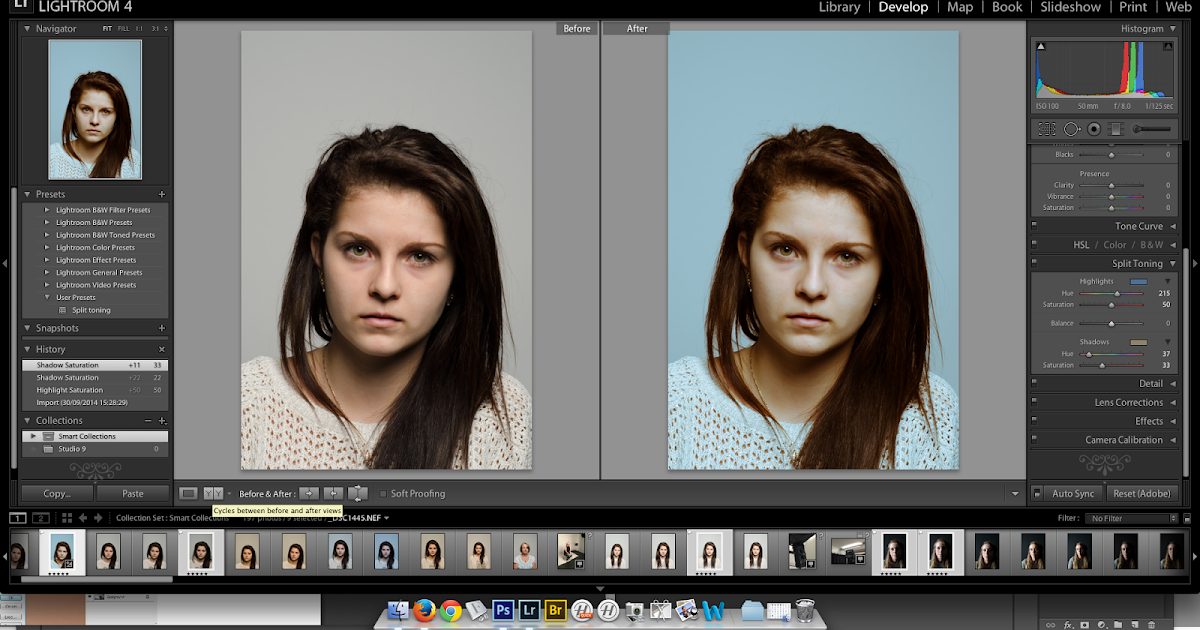 Вы также можете указать длину удара, размер капель и количество воды, которую вы «используете» с красками, а параметр «Наклон» позволяет вашим цветам двигаться в любом направлении, которое вы выберете.
Вы также можете указать длину удара, размер капель и количество воды, которую вы «используете» с красками, а параметр «Наклон» позволяет вашим цветам двигаться в любом направлении, которое вы выберете.
В последнем обновлении Rebelle 5, выпущенном в декабре прошлого года, содержится множество продвинутых новых функций. К ним относятся смешивание цветов пигмента, позволяющее рисовать традиционными пигментами, такими как желтый кадмий, малиновый ализарин, ультрамарин и другие; масштабирование в реальном времени и экспорт больших полотен с четкими деталями; плагин фотошопа; Express Oils, новый инструмент, разработанный для концепт-арта, эскизов и дизайна; реалистичные эффекты грануляции; и замедленная видеозапись процесса рисования.
Escape Motions, высокопрофессиональный программный пакет для рисования, стремится сосредоточить внимание Rebelle на традиционных средствах массовой информации и наилучшем способе представить их в цифровой сфере. И мы должны сказать, что это делает чертовски хорошую работу.
Все подробности смотрите в нашем обзоре Rebelle 5.
(Изображение предоставлено ArtRage)05. ArtRage
Еще одна отличная альтернатива Photoshop для реалистичного и интуитивно понятного рисования
Технические характеристики
Платформа: Mac OS X 10+, Windows 7+; отдельные приложения для iOS и Android
Последняя версия: Vitae
Бесплатная пробная версия: демонстрационная версия
Бесплатная версия: №
Лучшие сегодняшние предложения
Причины для покупки
+
Толстые масла
+
Деликатные ватерколы
. Почитающие
Деликатные ватеркоры. Почитают
+
Деликатные ватеркоры
. –
Не самый дешевый
–
Мобильное приложение продается отдельно
ArtRage — еще один отличный вариант для тех, кто ищет цифровую живопись, которая может сойти за настоящую.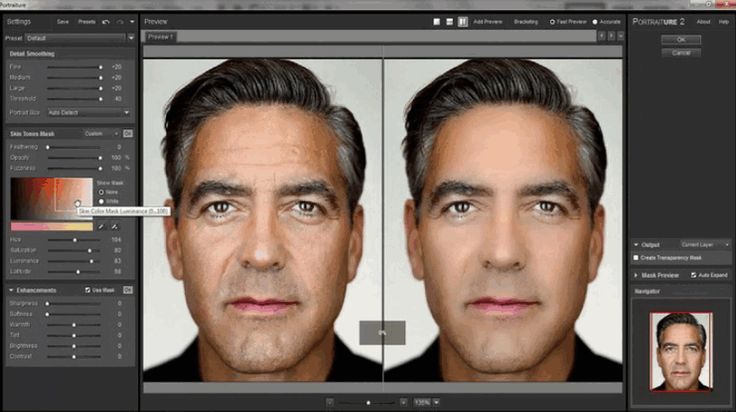 Он предлагает реалистичные масла, карандаши, акварель, текстуры холста и другие традиционные инструменты для рисования, многие из которых полностью настраиваются, воспроизводя художественную студию старой школы в цифровой форме.
Он предлагает реалистичные масла, карандаши, акварель, текстуры холста и другие традиционные инструменты для рисования, многие из которых полностью настраиваются, воспроизводя художественную студию старой школы в цифровой форме.
Его создатели говорят, что ArtRage — это «холст для густых, выразительных масел и нежной акварели, альбом для рисования с полным набором карандашей и лист бумаги со стопкой восковых мелков — все в одном».
В 2021 году была выпущена последняя версия Vitae для Windows и macOS. Мы обнаружили, что основные моменты включают в себя возможность виртуально размазывать и смешивать густые масла для создания естественных цветовых градиентов; набросайте карандашами и растушуйте краем кончика; и создайте тонкие акварельные мазки, которые реагируют на текстуру холста. Как и в большинстве программ для визуального редактирования, здесь есть слои, режимы наложения, направляющие, сетки и инструменты макета перспективы, и вы также можете использовать фотографии в качестве ссылок, если хотите.
Если вы новичок в цифровой живописи и ищете доступную, интуитивно понятную программу, ArtRage — это вариант, на который стоит обратить внимание. Программное обеспечение также доступно для iOS и Android, хотя вы платите за эти приложения отдельно.
Ознакомьтесь с нашим обзором Artrage 5, чтобы узнать больше.
(Изображение предоставлено Jon Stapley/Future)06. Krita
Отличная бесплатная альтернатива Photoshop для повышения производительности кисти
Технические характеристики
Платформа: Mac, Windows, Linux
Последняя версия: 5.0.2
Бесплатная версия: Да
Лучшие сегодняшние предложения
Причины купить
+
БЕСПЛАТНО
+
ОТКРЫТЫ
–
Отсутствие функций редактирования фотографий
Если вам нужна бесплатная программа для цифрового рисования, Krita — отличная альтернатива Photoshop. Как программа с открытым исходным кодом, она была создана художниками, которые хотят предоставить другим доступ к качественному и доступному программному обеспечению. И они сосредоточились на инструментах, которые, как они знают, нужны художникам. Когда мы рассмотрели его, нас особенно впечатлили инструменты кисти — есть 100 типов кистей, девять двигателей кистей и стабилизатор кисти.
Как программа с открытым исходным кодом, она была создана художниками, которые хотят предоставить другим доступ к качественному и доступному программному обеспечению. И они сосредоточились на инструментах, которые, как они знают, нужны художникам. Когда мы рассмотрели его, нас особенно впечатлили инструменты кисти — есть 100 типов кистей, девять двигателей кистей и стабилизатор кисти.
В последней версии Krita 5 исправлено множество предыдущих ошибок с тегами и загрузкой ресурсов, а также несколько проблем пользовательского интерфейса. Это также делает программное обеспечение быстрее и улучшает инструменты градиента.
Интерфейс очень похож на Photoshop, поэтому пользователи, знакомые с программным обеспечением Adobe, легко освоят его. Тем не менее, наш тест показал, что Krita, как программа для цифровой живописи, лишена некоторых специфических функций редактирования фотографий Photoshop. Для получения дополнительной информации см. наш полный обзор Krita 5.0 и наш обзор руководств по Krita.
07. Sketch
Лучшая альтернатива Photoshop для дизайна UI и UX
Бесплатная версия: Нет
Лучшие предложения сегодняшнего дня
Причины купить
+
Профессиональный инструмент
+
Четкий акцент на дизайн пользовательского интерфейса
9003 –Причины, по которым следует избегать0003
Только для Mac
–
Без редактирования растра
Sketch – это профессиональное приложение для работы с векторной графикой, созданное с момента запуска в 2010 году. поддержка бесконечного масштабирования и векторных форм для различных разрешений. Вы можете построить новую графику из примитивных форм или начать новую с помощью инструмента «Вектор» или «Карандаш».
Мы обнаружили, что Sketch имеет приятный простой пользовательский интерфейс и множество функций, аналогичных функциям Photoshop и Illustrator, включая слои, градиенты, палитру цветов и предустановки стилей. Его популярность означает, что существует множество плагинов Sketch, созданных сообществом, которые вы можете использовать для расширения его функциональности.
Его популярность означает, что существует множество плагинов Sketch, созданных сообществом, которые вы можете использовать для расширения его функциональности.
В 2021 году в Sketch было добавлено множество новых функций. К ним относятся улучшения совместной работы в режиме реального времени; в частности, теперь разработчики могут бесплатно просматривать, проверять и оценивать проекты в любом браузере и в любой операционной системе. Кроме того, новые права доступа к документам позволяют дизайнерам ограничивать круг лиц, которые могут редактировать определенные проекты.
В более широком смысле, новые математические операции делают редактирование быстрее и проще, а связанные данные позволяют пользователям создавать более качественные макеты и прототипы с реальными изображениями и информацией, относящейся к их проектам. Подробнее читайте в нашем обзоре Sketch 2021.
(Изображение предоставлено Jon Stapley/Future)08. GIMP
Лучшая бесплатная альтернатива Photoshop для редактирования изображений
Технические характеристики
Платформа: Linux, Windows, Mac Бесплатная пробная версия: Нет
Бесплатная версия: Да
Лучшие предложения сегодняшнего дня
Причины купить
+
Бесплатно
+
Открытый код
2 30 Причины избегать100002 Кривая обучения–
Может отставать
Бесплатная альтернатива Photoshop с открытым исходным кодом, забавно названная GIMP существует уже много лет (название расшифровывается как GNU Image Manipulation Program, если вам интересно). Сегодня он доступен для Linux, Windows и Mac.
Сегодня он доступен для Linux, Windows и Mac.
Мы считаем, что GIMP предлагает широкий набор инструментов, во многом похожий на Photoshop, и является отличным вариантом, если вы ищете бесплатный редактор изображений. Наше тестирование показало, что интерфейс несколько отличается от Photoshop, но есть версия, которая имитирует внешний вид Adobe, что упрощает переход, если вы отказываетесь от Photoshop.
Полный набор инструментов включает в себя инструменты рисования, цветокоррекцию, клонирование, выделение и улучшение. Мы считаем, что это также обеспечивает хорошую совместимость, поэтому вы сможете работать со всеми наиболее популярными форматами файлов. Вы также найдете очень мощный встроенный файловый менеджер, аналогичный Adobe Bridge.
Как программа с открытым исходным кодом, GIMP постоянно совершенствуется. В декабре 2021 года в поддержку PSD были внесены различные улучшения. Так что, если вы пробовали GIMP раньше и вам он не понравился, возможно, стоит еще раз взглянуть на него. Смотрите наш полный обзор GIMP для более подробной информации.
Смотрите наш полный обзор GIMP для более подробной информации.
09. Pixelmator Pro
Альтернатива Photoshop для MACS
Спецификации
Платформа: MacOS 10.14+
Последняя версия: 2.3.4
Бесплатное испытание: да
Версия: №
. Лучшие предложения
Причины купить
+
Низкая стоимость
+
Простота использования
Причины, по которым следует избегать
–
Только Mac
– 9003
03
Pixelmator Pro — это своего рода инструмент Photoshop-lite только для Mac, объединяющий фоторедактор, иллюстрацию и инструмент для рисования в одном месте. Он предлагает неразрушающее редактирование изображений и поддерживает такие функции, как вкладки, полноэкранный режим и разделенный вид.
Интерфейс выполнен в приятном минималистском стиле, поэтому новички не будут сбиты с толку. Кроме того, есть отличная опция «скрытый интерфейс», которую вы можете активировать, если хотите просто увидеть свое изображение, не отвлекаясь. Эта альтернатива Photoshop довольно ограничена по функциям по сравнению с оригиналом. Но наш обзор Pixelmator показал, что он дешевый, легкий, быстрый и интересный в использовании, поэтому, если вам просто нужно время от времени делать базовые вещи, подобные Photoshop, он может быть просто на вашей улице.
Кроме того, есть отличная опция «скрытый интерфейс», которую вы можете активировать, если хотите просто увидеть свое изображение, не отвлекаясь. Эта альтернатива Photoshop довольно ограничена по функциям по сравнению с оригиналом. Но наш обзор Pixelmator показал, что он дешевый, легкий, быстрый и интересный в использовании, поэтому, если вам просто нужно время от времени делать базовые вещи, подобные Photoshop, он может быть просто на вашей улице.
Обновление, выпущенное в ноябре 2021 года, представило инструмент «Волшебный ластик фона», позволяющий удалять фон с любого изображения одним щелчком мыши, а также инструмент «Выделение и маска», который позволяет легко делать расширенный выбор сложных областей изображения, таких как волосы или шерсть. С тех пор Pixelmator Pro 2.4 Odesa, выпущенный в апреле 2022 года, представил поддержку чипа Apple M1 Ultra для Mac Studio. Обратите внимание, что есть также урезанные приложения для iPhone и iPad под названием Pixelmator и Pixelmator Photo.
10. Pixlr
Бесплатная браузерная альтернатива Photoshop
Технические характеристики
Платформа: Браузер
Последняя версия 0 90 0 0 0 0 0 9 0 0 3 BG 0 9 0 0 3 BG
Бесплатная версия: Да
Лучшие предложения сегодняшнего дня
Причины купить
+
Простота использования
+
Бесплатно
Причины избегать
1 – Ограниченные возможности1 – Ограниченные возможности0003–
Не работает с TIFF
Pixlr — это набор из трех инструментов, которые работают в браузере и через приложения для iOS и Android. Первым из них является Pixlr X: инструмент для редактирования фотографий, который отлично подходит для быстрого улучшения вашей работы с помощью редактирования одним щелчком мыши и художественных эффектов. Если вы привыкли использовать Photoshop, вы обнаружите, что его интерфейс легко освоить, так как он очень похож.
Pixlr E — более масштабное приложение для редактирования изображений с набором полезных инструментов редактирования. Наконец, Pixlr BG — это инструмент на базе искусственного интеллекта, ориентированный на одну задачу: удаление фона с фотографий. Все три приложения бесплатны для использования, а премиум-версии доступны для разблокировки расширенных функций.
Части этой статьи изначально были опубликованы в ImagineFX, самом популярном в мире журнале для цифровых художников. Подпишитесь (откроется в новой вкладке) на ImagineFX.
Статьи по теме:
- Лучшее программное обеспечение для графического дизайна
- Лучшие ноутбуки для редактирования фотографий: новые возможности для вашего устройства
- Учебники по Photoshop: усовершенствуйте свои навыки работы с Photoshop
Подпишитесь ниже, чтобы получать последние новости от Creative Bloq, а также эксклюзивные специальные предложения прямо на ваш почтовый ящик!
Свяжитесь со мной, чтобы сообщить о новостях и предложениях от других брендов Future. Получайте от нас электронные письма от имени наших надежных партнеров или спонсоров.
Получайте от нас электронные письма от имени наших надежных партнеров или спонсоров.Том Мэй — отмеченный наградами журналист и редактор, специализирующийся на дизайне, фотографии и технологиях. Автор бестселлера Amazon #1 Great TED Talks: Creativity , опубликованного издательством Pavilion Books, Том ранее был редактором журнала Professional Photography, помощником редактора Creative Bloq и заместителем редактора сетевого журнала. Сегодня он является постоянным автором Creative Bloq и дочерних сайтов Digital Camera World, T3.com и Tech Radar. Он также пишет для Creative Boom и работает над проектами по контент-маркетингу.
Affinity Photo 1.10 обзор | Creative Bloq
Наш вердикт
Возможно, Affinity Photo не имеет всех наворотов, которыми может похвастаться Photoshop, но в его упрощенной структуре есть все инструменты, которые вам действительно могут понадобиться, а скорость и совместимость должны стать предметом зависти для других поставщиков программного обеспечения. . Соедините это с очень доступной разовой ценой, и действительно мало что можно возразить.
. Соедините это с очень доступной разовой ценой, и действительно мало что можно возразить.
За
- Быстро, без задержек
- Недорогой разовый платеж
- Персонажи
Против
Почему вы можете доверять Creative Bloq Наши эксперты-рецензенты часами тестируют и сравнивают продукты и услуги, чтобы вы могли выбрать лучшее для себя. Узнайте больше о том, как мы тестируем.
ЛУЧШИЕ ПРЕДЛОЖЕНИЯ СЕГОДНЯ
Что касается современного программного обеспечения для редактирования фотографий, Affinity Photo не дурак, и его постоянно сравнивают, и не без оснований, с его аналогом, если хотите, Photoshop. По-прежнему слегка затмеваемый Adobe из-за своей долговечности и знакомости, «тройка» приложений Serif Affinity (фото/дизайнер/издатель) стала сильнее в тени того, что по понятным причинам было отраслевым стандартом. Adobe Creative Cloud может многое предложить с точки зрения программного обеспечения, но оно не является дешевым или особенно выгодным с точки зрения бесплатных пробных версий (даже дней) или даже простоты использования.
Adobe CC также сильно зависит от относительно современных ОС и аппаратного обеспечения, что-либо отдаленно «старое» будет мешать работе. Тройка Affinity по сравнению с ней намного доступнее. Например, Affinity Photo совместима с Windows 7, macOS 10.9 или более поздней версии и требует не менее 2 ГБ ОЗУ. Для сравнения, Photoshop требует Windows 10, macOS 10.15 или более поздней версии и не менее 8 ГБ ОЗУ. Это не считая огромной разницы в цене — приложения Affinity требуют разового платежа; Adobe — дорогая подписка.
Однако это не сравнительный обзор (для этого см. нашу статью Affinity Photo vs Photoshop). Affinity Photo 1.10 — мощное программное обеспечение для редактирования фотографий. Люди используют его и для дизайнерских работ, а также для рисования и рисования в сочетании с одним из лучших планшетов для рисования.
После недавнего обновления 1.10 самое время взглянуть на Affinity Photo, который возглавляет наш список лучших альтернатив Photoshop. Имея это в виду, давайте взглянем и посмотрим, как это работает.
Обзор Affinity Photo: пользовательский интерфейс
Упрощенный и знакомый пользовательский интерфейс, в котором легко ориентироваться (Изображение предоставлено в будущем)Вы установили в мгновение ока. Инструменты находятся в меню справа и легко настраиваются методом перетаскивания. Контекстная панель инструментов находится над основными выпадающими меню, а панели вашей студии находятся справа от экрана.
Весь макет полностью настраиваемый, лаконичный и стильный. Кривая обучения Affinity Photo должна быть минимальной (по сравнению с сами-знаете-чем), поскольку Serif делает упор на качество предоставляемых инструментов, а не на количество.
Что уникально для Affinity Photo, так это пять кнопок «Персона» в левом верхнем углу, которые изменяют набор инструментов в соответствии с заданием любого «Персонажа», т. е. ролью, которую вы хотите выполнять.
Обзор Affinity Photo: персонажи
The Liquify Persona (Изображение предоставлено Serif) Photo Persona предназначен для общего редактирования, применения настроек, манипулирования слоями, обрезки, изменения размера и т. д. Именно здесь вы выполняете большую часть своей работы.
д. Именно здесь вы выполняете большую часть своей работы.
Liquify Persona позволяет искажать и редактировать изображение и его пиксели в стиле жидкости. Вы можете тянуть и толкать элементы, замораживать и размораживать определенные области, чтобы маскировать/демаскировать, а также сглаживать поверхности и линии по своему вкусу.
Любой, кто немного знаком с практикой фотографии, оценит набор Develop Persona . Откройте файл Raw, и он откроется здесь, чтобы вы могли внести первоначальные корректировки перед «разработкой» для более сложного редактирования. Вы также можете открывать файлы пикселей здесь, если вам просто нужны быстрые интуитивно понятные настройки с помощью предоставленных слайдов.
Tone Mapping Persona дает возможность преобразовывать глубину и диапазон цвета с высокой скоростью передачи данных (32/16) в файлы меньшего размера или JPEG без потери слишком большого количества информации. Это не моя область знаний, но звучит очень полезно!
С помощью Export Persona непрерывный экспорт означает, что вы можете повторно экспортировать файлы и слои, продолжая редактировать исходный документ. Благодаря полному выбору форматов экспорта вы можете экспортировать части или «фрагменты» вашего документа из слоев, чтобы изолировать их для совместного использования и просмотра.
Благодаря полному выбору форматов экспорта вы можете экспортировать части или «фрагменты» вашего документа из слоев, чтобы изолировать их для совместного использования и просмотра.
Обзор Affinity Photo: инструменты
Разработка из файлов RAW (Изображение предоставлено Serif)После того, как вы ознакомитесь с пользовательским интерфейсом и макетом и изучите персонажей, к этим инструментам довольно легко привыкнуть, и они удивительно умны. . Некоторые основные моменты включают в себя:
Inpainting Brush Tool — простой и эффективный способ удаления объектов и дефектов. После закрашивания указанной метки или объекта Affinity Photo собирает лучшую информацию о пикселях вокруг него и заменяет объект указанными пикселями.
Инструмент «Выделение кистью» . Подобно волшебной палочке, вы можете закрашивать область, чтобы выделить ее в мельчайших деталях — хотя это может потребовать некоторой настройки, добавления и удаления битов по мере продвижения. Это удобно для подъема объектов и помещения их в другие «пейзажи» или просто для избавления от фона.
Это удобно для подъема объектов и помещения их в другие «пейзажи» или просто для избавления от фона.
Инструмент «Художественный текст» — Affinity Photo также хорош для дизайна. Инструмент «Художественный текст» отлично подходит для заголовков/заголовков и небольших текстовых элементов. Функция предварительного просмотра Affinity в реальном времени означает, что вы можете корректировать текст с помощью студийных панелей и наблюдать за его изменением при прокрутке или корректировке. Предварительный просмотр в реальном времени актуален для любых изменений в троице приложений, он выглядит современным и отзывчивым, а также повышает плавность рабочего процесса.
Обзор Affinity Photo: корректировки
Настройки в реальном времени позволяют легко увидеть изменения мгновенно (Изображение предоставлено Беном Брейди) Подобно обтекаемой и простой в навигации панели инструментов, панели студии настройки справа не загромождены и доступны. Выбрав слой, а затем вкладку корректировки, вам предлагается отличный выбор сценариев корректировки. Вариантов настройки много, и они включают в себя, например, баланс белого, перекрашивание, черно-белое изображение, яркость, экспозицию, а также тени и блики.
Вариантов настройки много, и они включают в себя, например, баланс белого, перекрашивание, черно-белое изображение, яркость, экспозицию, а также тени и блики.
Все настройки отображаются как новые слои, происходят в реальном времени, как было сказано ранее, и как новые слои их легко скрыть, объединить в группы, замаскировать или перенастроить в любое время. При выборе настройки в раскрывающемся меню вам предоставляются ползунки, которые можно настроить по своему вкусу. Опять же, вы можете изолировать новые корректировки и экспортировать их, не внося окончательных изменений. Другими словами, это неразрушающий процесс, то есть вы можете продолжать редактирование в свое удовольствие, не уничтожая оригинал.
Обзор Affinity Photo: стоит ли покупать?
Affinity Photo довольно полнофункционален, имеет лаконичный внешний вид и сверхбыструю визуализацию — он с легкостью обрабатывает очень большие файлы, особенно после обновления 1.10. Он также работает очень плавно на более старой машине (iMac конца 2013 года) без каких-либо заметных задержек или сбоев. Я не могу запустить Photoshop на этом вообще.
Я не могу запустить Photoshop на этом вообще.
Итак, все зависит от вашей ситуации. Дизайнер, который годами использует Photoshop и не возражает платить за подписку, может пропустить некоторые функции и найти Affinity Photo несколько скучным. Хотя, с учетом сказанного, Affinity Photo, несомненно, произведет впечатление, если представится такая возможность. 30-дневная бесплатная пробная версия должна быть достаточным стимулом для игры как новичкам, так и профессионалам, учитывая, что она стоит 54,9 доллара.9 / 47,99 фунтов стерлингов в качестве разового платежа как для Windows, так и для Mac, это кажется легкой задачей. Также стоит отметить, что версия для iPad также очень функциональна.
Возможно, вы также захотите связать Affinity Photo с другими приложениями Serif. Дополнительные сведения см. в наших обзорах Affinity Publisher и Affinity Designer.
Технические характеристики — Mac
- ОС 10.9–12
- Mac с чипом Apple M1/M1 Pro/M1 Max или процессором Intel
- Минимум 2 ГБ ОЗУ
- До 2,8 ГБ свободного места на жестком диске
- Минимум 1280×768 дисплей
- Поддерживает обычные дисплеи, дисплеи Retina и DCI-P3 с расширенным цветовым охватом
Windows
- Windows 7, 8.
 1, 10 и 11
1, 10 и 11 - ПК на базе Windows (64-разрядная версия) с мышью или эквивалентным устройством ввода
- Аппаратное ускорение графического процессора
- DirectX 10-совместимые видеокарты и выше
- 4 ГБ оперативной памяти минимум
- 938 МБ свободного места на жестком диске; больше во время установки
- Размер дисплея 1280×768 или лучше
Подробнее: Лучшие планшеты для рисования
Serif Affinity Фото: Сравнение цен
Проверьте Amazon (открывается в новой вкладке)
на базе
Спасибо, что прочитали 5 статей в этом месяце* Присоединяйтесь, чтобы получить неограниченный доступ
Наслаждайтесь первым месяцем всего за 1 фунт стерлингов / 1 доллар США / 1 евро
У вас уже есть учетная запись? Войдите здесь
*Читайте 5 бесплатных статей в месяц без подписки
Присоединяйтесь сейчас, чтобы получить неограниченный доступ
Попробуйте первый месяц всего за 1 фунт стерлингов / 1 доллар США / 1 евро
У вас уже есть аккаунт? Войдите здесь
10
из 10
Affinity Photo
Возможно, в Affinity Photo нет всех наворотов, которыми может похвастаться Photoshop, но в его упрощенной структуре есть все инструменты, которые вам действительно могут понадобиться, а скорость и совместимость должны позавидовать другим программам.